Jedan od čestih problema sa kojima se suočavaju korisnici watchOS-a jeste nemogućnost preuzimanja aplikacija na Apple Watch. Ponekad aplikacije zaglave tokom instalacije i beskonačno se učitavaju. U drugim slučajevima, jednostavno odbijaju da se preuzmu bez očiglednog razloga. U ovom vodiču za rešavanje problema, istražićemo načine kako rešiti dosadni problem „aplikacije se ne preuzimaju na Apple Watch“. Dakle, ukoliko imate poteškoća sa instaliranjem aplikacija na vaš Apple Watch i tražite jednostavne metode za rešavanje ovog problema, mi smo tu da vam pomognemo.
10 metoda za rešavanje problema sa instalacijom aplikacija na Apple Watch (2022)
Postoji nekoliko razloga zašto se aplikacije možda ne instaliraju na vaš Apple Watch. Međutim, postoji isto toliko, ili čak i više, metoda koje možete koristiti da biste rešili problem. U ovom tekstu, detaljno ćemo razmotriti sva rešenja za uspešnu instalaciju aplikacija na Apple Watch.
Pored toga, osvrnućemo se i na neke od uzroka ovog problema. Kao i obično, možete koristiti sadržaj ispod da biste se lakše kretali kroz ovaj članak.
Zašto se aplikacije ne instaliraju na Apple Watch?
Iako je loša internet konekcija glavni razlog zašto instalacija aplikacija često ne uspeva na Apple Watch-u, postoje i drugi mogući problemi koje treba imati na umu. Nekompatibilnost, pretrpano skladište i različiti softverski problemi takođe mogu biti uzrok problema sa instalacijom aplikacija na vašem watchOS uređaju. Da bismo rešili problem, analiziraćemo svaki mogući uzrok i pokušati da ga rešimo.
1. Proverite da li je aplikacija kompatibilna
Prva stvar koju treba proveriti kada se suočite sa problemom instalacije aplikacije je kompatibilnost. Još uvek postoji veliki broj popularnih aplikacija, poput WhatsApp-a, koje još uvek nisu dostupne za Apple Watch. Zato, proverite da li je aplikacija koju pokušavate da instalirate na svoj watchOS uređaj kompatibilna.
Usput, ukoliko želite da koristite WhatsApp na watchOS 8, postoji način da koristite WhatsApp na svom Apple Watch-u koji možete isprobati.
2. Uključite/isključite režim rada u avionu
Ukoliko se aplikacije zaglave na ekranu za učitavanje, postoji velika verovatnoća da je problem loša internet veza. Rešavanje problema sa sporom internet vezom može vam pomoći da rešite problem.
- Prevucite prstom nagore od donje ivice ekrana da biste prikazali Kontrolni centar. Zatim, dodirnite dugme za Režim rada u avionu da biste ga uključili.
- Sačekajte neko vreme, a zatim ponovo dodirnite ikonu Režima rada u avionu da biste ga isključili.
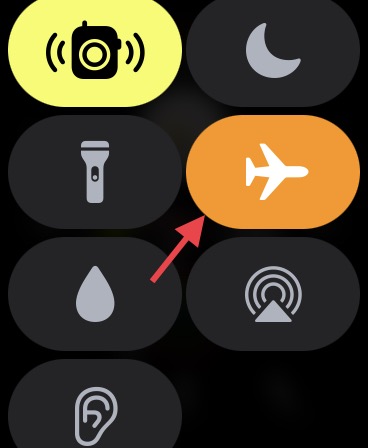
Često, jednostavno prebacivanje režima rada u avionu može rešiti mnoge probleme sa povezivanjem, ne samo na Apple Watch-u, već i na iPhone-u i iPad-u. Zato uvek isprobajte ovaj korak ako imate problema sa konekcijom ili mrežom na svojim uređajima. Potrebno je samo nekoliko sekundi i ne morate brinuti o ničemu.
Automatska preuzimanja
Kao i iOS, watchOS takođe ima opciju za automatsko preuzimanje aplikacija, koja vam omogućava automatsko preuzimanje novih Apple Watch aplikacija (uključujući i besplatne) kupljenih na drugim uređajima povezanim sa vašim Apple ID-jem. Dakle, uverite se da je ova opcija uključena ukoliko želite da vidite svoje kompatibilne iPhone aplikacije na svom Apple Watch-u.
- Idite na aplikaciju Watch na vašem iPhone-u -> App Store, a zatim uključite prekidač pored Automatska preuzimanja.
- Ukoliko je prekidač već uključen, isključite ga. Zatim, ponovo pokrenite iPhone i Apple Watch, pa ga ponovo uključite.
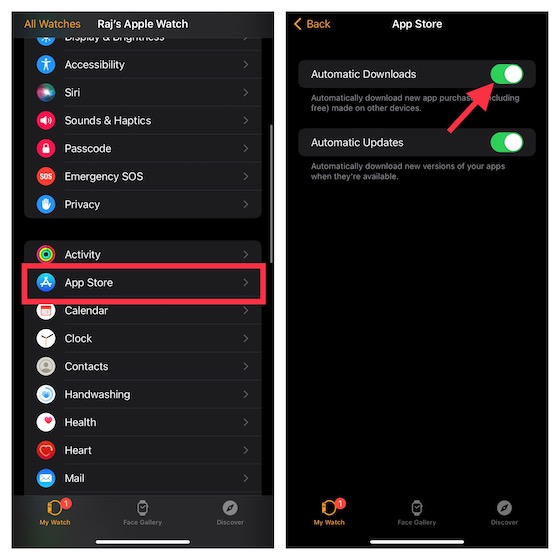
Isključite/uključite mobilnu mrežu/Wi-Fi i Bluetooth
Još jedan koristan savet koji možete isprobati da rešite problem sa instalacijom aplikacija je resetovanje mrežnih postavki. Često, ovo može brzo rešiti probleme sa vezom. Zato, isprobajte.
- Na Apple Watch-u: Idite na aplikaciju Podešavanja -> Wi-Fi, Mobilni podaci i Bluetooth, a zatim isključite prekidače.
- Zatim, ponovo pokrenite Apple Watch. Pritisnite i zadržite bočno dugme, a zatim prevucite klizač za isključivanje da biste isključili nosivi uređaj. Sačekajte nekoliko sekundi, a zatim ponovo pritisnite i zadržite bočno dugme da biste ga uključili.
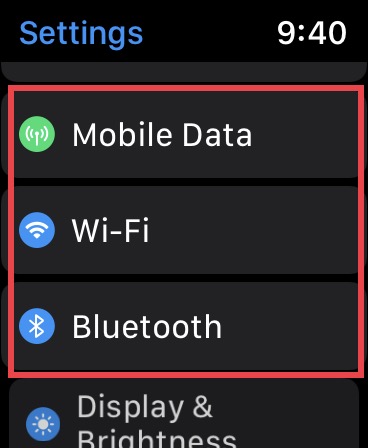
- Na uparenom iPhone-u: Otvorite aplikaciju Podešavanja -> Wi-Fi/Mobilni podaci i Bluetooth, a zatim isključite prekidače. Zatim ponovo pokrenite svoj iOS uređaj.
- Na iPhone-u bez Home dugmeta, pritisnite i zadržite bilo koje dugme za jačinu zvuka, a zatim bočno dugme dok se klizač za isključivanje ne pojavi na ekranu. Nakon toga, prevucite klizač za isključivanje da biste isključili uređaj. Sada pritisnite i zadržite bočno dugme dok se ne pojavi Apple logo. Kada se uređaj ponovo pokrene, uključite Wi-Fi/Mobilne podatke i Bluetooth.
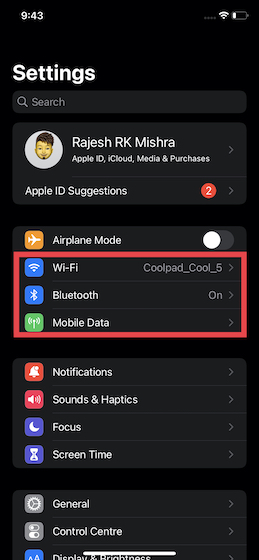
Preuzimajte jednu po jednu aplikaciju
Pokušajte da preuzimate jednu po jednu aplikaciju na svoj Apple Watch. Iako ovo možda ne zvuči kao direktno rešenje za problem sa preuzimanjem aplikacija, to je nešto što treba imati na umu. Ukoliko internet veza nije dovoljno jaka, više aplikacija možda neće uspeti da se instalira istovremeno.
Prinudno ponovo pokrenite Apple Watch i iPhone
Hard reset (prinudno ponovno pokretanje) je korisno rešenje ne samo na iPhone-u, već i na Apple Watch-u. Osim brisanja keša, hard reset može ukloniti privremene datoteke, čime se rešavaju mnogi problemi. Stoga, ukoliko naiđete na bilo koji uobičajeni problem sa watchOS-om, isprobajte ovo rešenje.
- Istovremeno držite bočno dugme i Digital Crown dok se ekran ne zacrni i ne pojavi se Apple logo.
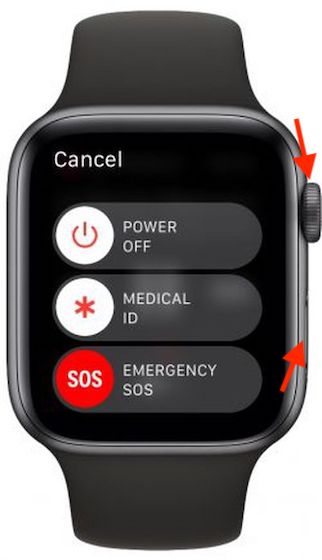
- Na iPhone 8 ili novijem: Pritisnite i brzo otpustite dugme za pojačavanje jačine zvuka. Zatim pritisnite i brzo otpustite dugme za smanjenje jačine zvuka. Nakon toga, pritisnite i zadržite bočno dugme dok se Apple logo ne pojavi na ekranu.
- Na iPhone 7/7 Plus: Pritisnite i zadržite bočno dugme i dugme za smanjenje jačine zvuka istovremeno dok se ne pojavi Apple logo na ekranu.
- Na iPhone 6s/6s Plus ili starijim verzijama: Držite istovremeno dugme za početni ekran i bočno dugme sve dok ekran ne postane crn i dok se ne pojavi Apple logo.
Nakon što se vaš Apple Watch ponovo pokrene, pokušajte ponovo da instalirate aplikacije. Ako se instaliraju bez problema, velike su šanse da ste rešili problem.
Resetujte mrežne postavke
Još uvek nemate rešenje? Pokušajte da resetujete mrežne postavke kako biste rešili probleme vezane za mrežu koji mogu sprečavati instalaciju aplikacija na vašem Apple Watch-u.
- Na iOS 15 ili novijem: Otvorite aplikaciju Podešavanja na uparenom iPhone-u -> Opšte -> Prenesi ili resetuj iPhone -> Resetuj -> Resetuj mrežne postavke.
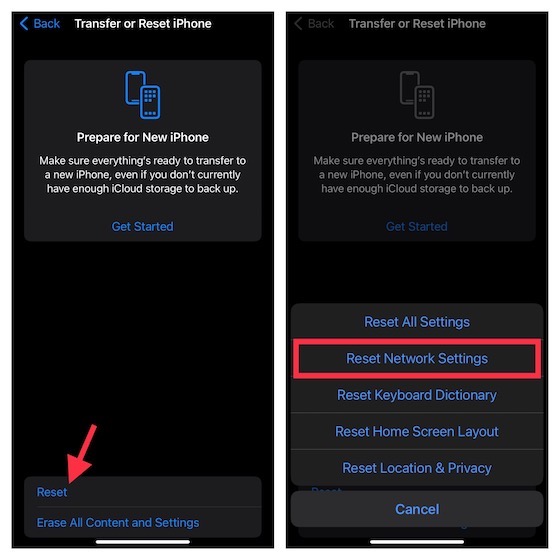
- Na iOS 14 ili starijem: Pokrenite aplikaciju Podešavanja na vašem iPhone-u -> Opšte -> Resetuj -> Resetuj mrežne postavke.
Očistite svoj Apple Watch
Kada se Apple Watch preoptereti, problemi kao što su usporenost i nemogućnost instalacije aplikacija postaju učestali. Stoga, ukoliko niste dugo čistili pametni sat, pretrpano skladište može biti uzrok problema. Pokušajte da očistite svoj pametni sat.
Pre nego što krenete sa čišćenjem, pažljivo proverite potrošnju prostora na vašem Apple Watch-u, jer će vam to dati bolji uvid u to šta treba očistiti.
- Idite na aplikaciju Watch na vašem iPhone-u -> Opšte -> Skladište. Na vrhu ekrana trebalo bi da vidite traku koja prikazuje pregled načina na koji je skladište iskorišćeno.
- Na ovom ekranu će se pojaviti duga lista aplikacija, zajedno sa ukupnom količinom prostora koju svaka aplikacija zauzima. Sada možete da uklonite sve nepotrebne aplikacije i medije da biste oslobodili dovoljno prostora na vašem Apple Watch-u.
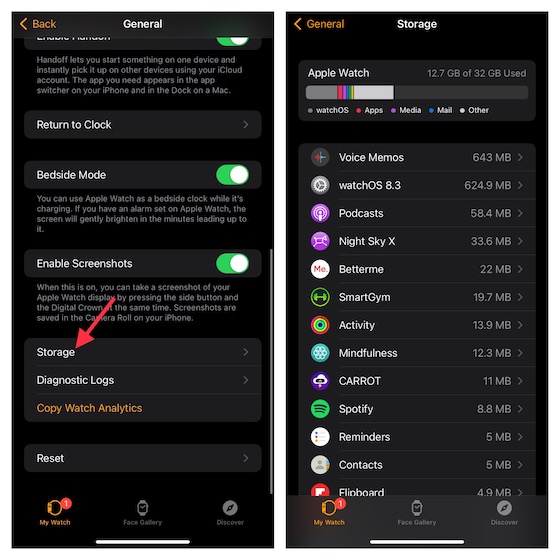
Ažurirajte softver na Apple Watch-u i iPhone-u
Ako se aplikacije i dalje zaglavljuju tokom instalacije na vašem Apple Watch-u, ažurirajte softver na iPhone-u i Apple Watch-u. Možda zastareli softver uzrokuje probleme.
- Otvorite aplikaciju Watch na svom iPhone-u -> Opšte -> Ažuriranje softvera. Preuzmite i instalirajte najnoviju verziju watchOS-a.
- Na vašem iPhone-u, pokrenite aplikaciju Podešavanja -> Opšte -> Ažuriranje softvera. Zatim preuzmite i instalirajte najnoviju verziju iOS-a na svoj uređaj.
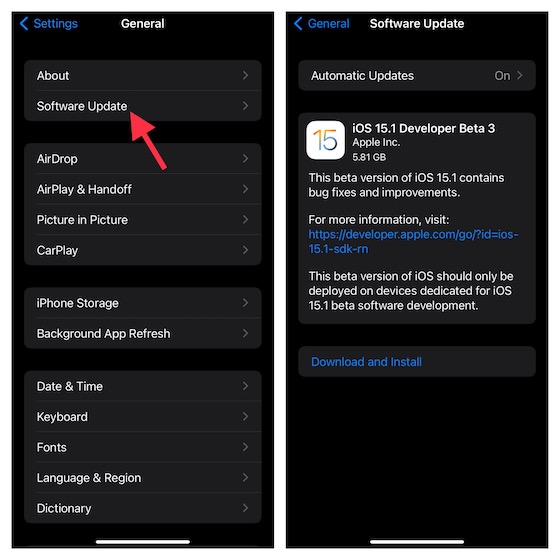
Obrišite svoj Apple Watch i ponovo ga uparite sa iPhone-om
Ukoliko nijedan od gore navedenih saveta nije pomogao u rešavanju problema sa instalacijom aplikacija na Apple Watch-u, obrišite svoj pametni sat i ponovo ga uparite sa iPhone-om. Ovo se smatra drastičnim rešenjem za Apple Watch, ali može da reši i složene probleme.
- Idite na aplikaciju Podešavanja na Apple Watch-u -> Opšte -> Resetuj -> Obriši sadržaj i podešavanja.
- Sada ćete dobiti iskačući prozor sa zahtevom da potvrdite akciju. Dodirnite Obriši sve da biste završili.
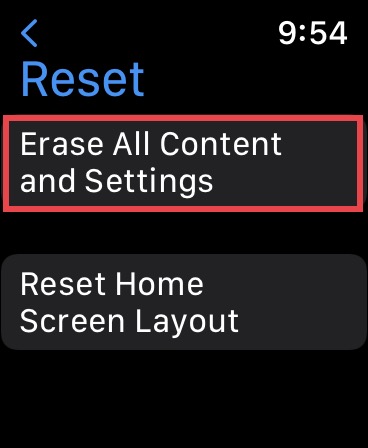
- Alternativno, možete da idete na aplikaciju Watch na vašem iPhone-u -> Opšte -> Resetuj -> Obriši sav sadržaj i podešavanja. Zatim dodirnite Obriši sve da potvrdite.
Kada obrišete svoj Apple Watch, otvorite aplikaciju Watch na svom iPhone-u, a zatim pratite uputstva da uparite Apple Watch sa svojim iPhone-om.
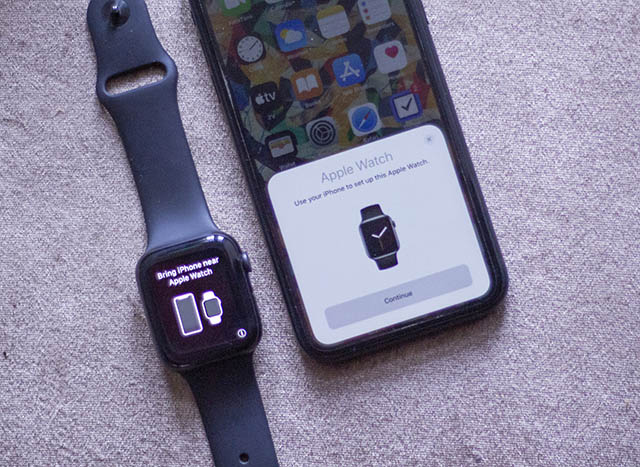
Lako rešite probleme sa aplikacijama koje se ne instaliraju na Apple Watch
To je to! Ovo su neki od najefikasnijih načina za rešavanje problema sa aplikacijama koje se ne instaliraju na Apple Watch. Nadamo se da je problem sada rešen. Kao i uvek, biće nam drago da čujemo vaše utiske i da saznamo koja vam je metoda najviše pomogla. Štaviše, ukoliko znate još neko efikasno rešenje koje nismo naveli u ovom vodiču, slobodno nam ga prenesite.